はじめてのSteam
「Steamクライアントのインストール ~ STEAMガード(二次認証) ~ ユーザー名の変更」までを動画にしたよ。
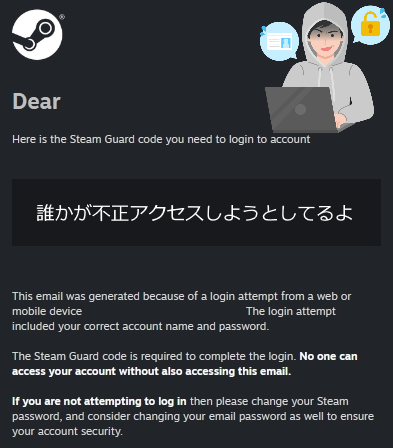
二次認証のやり方とかアカウント登録のやり方とか判らない方が多いみたい。
設定してないと...
※補助的にブログの記事にもしたけど詳しくは動画を見てね。
1.公式サイトにアクセスしてSteamのプログラムをインストールしてね。
URL:https://store.steampowered.com/
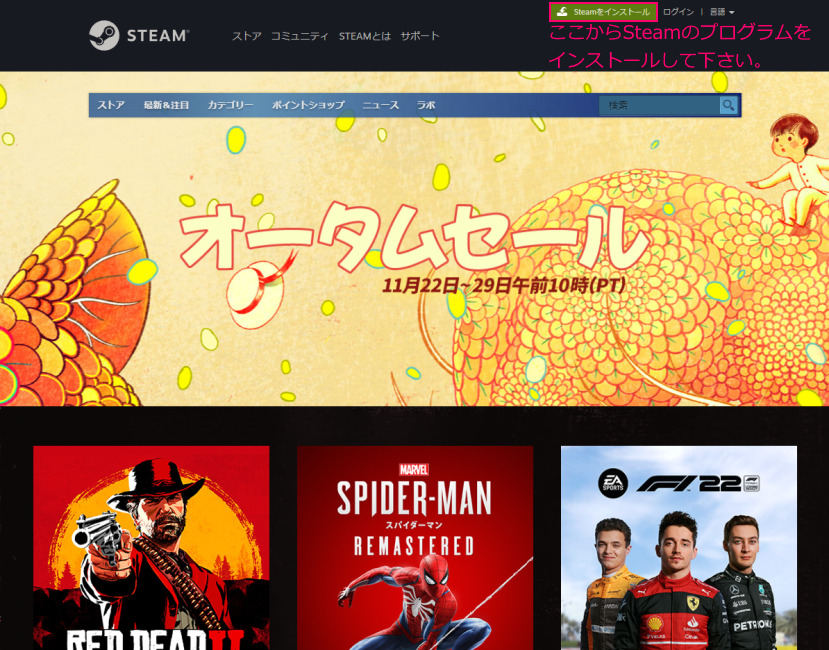
2.インストールが終わったらSteamプログラムを起動してね。
プログラムを起動するとログイン画面になると思うから[ 無料アカウントの作成 ]を選んでね。
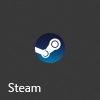
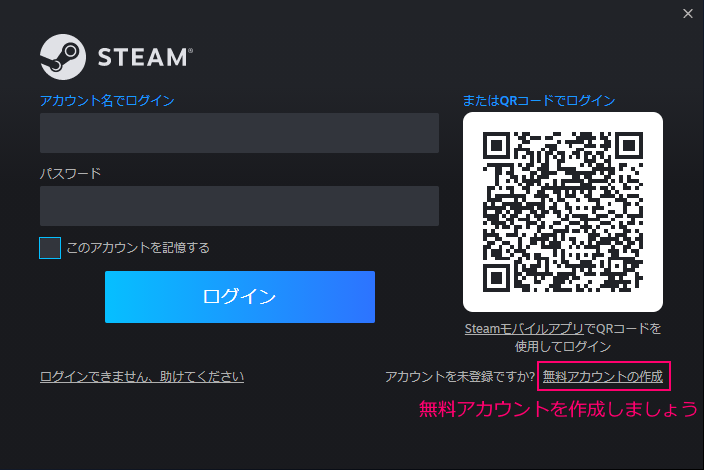
3.メールアドレスを登録してね。
登録するメールアドレスにゲーム情報が紐づくよ。
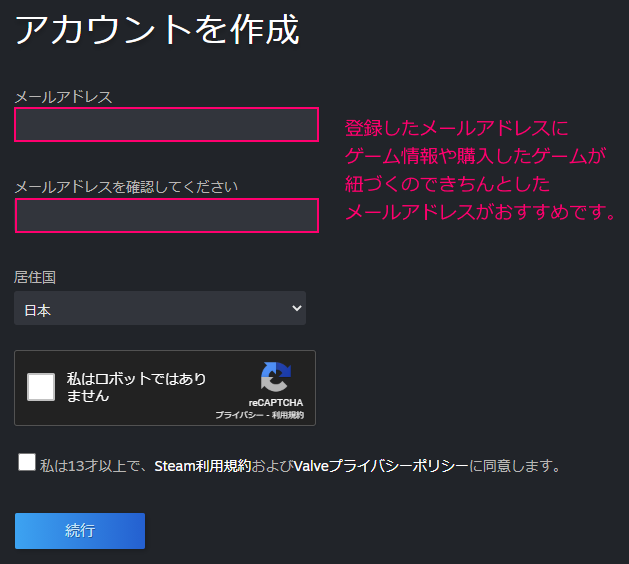
4.登録したメールアドレスを認証してね。
続行を押すと登録したメールアドレスに認証メールが送信されていると思うから認証してね
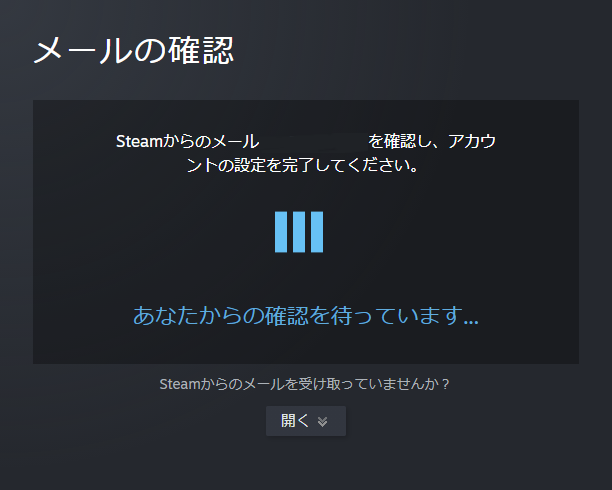
5.メールアドレスの認証が終わるとSteamのプログラム画面が変わっているよ。
[ メールアドレスを確認する ]からアカウント作成に進んでね。
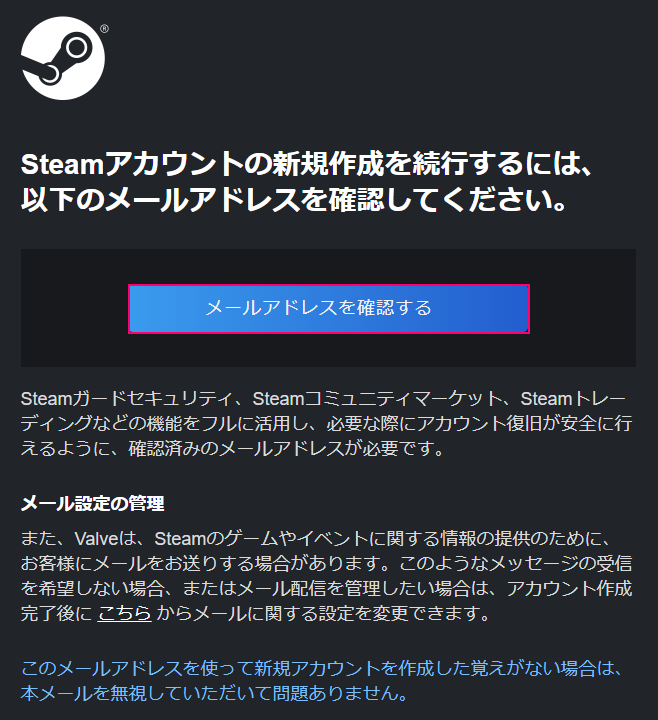
6.アカウントを作成してね。
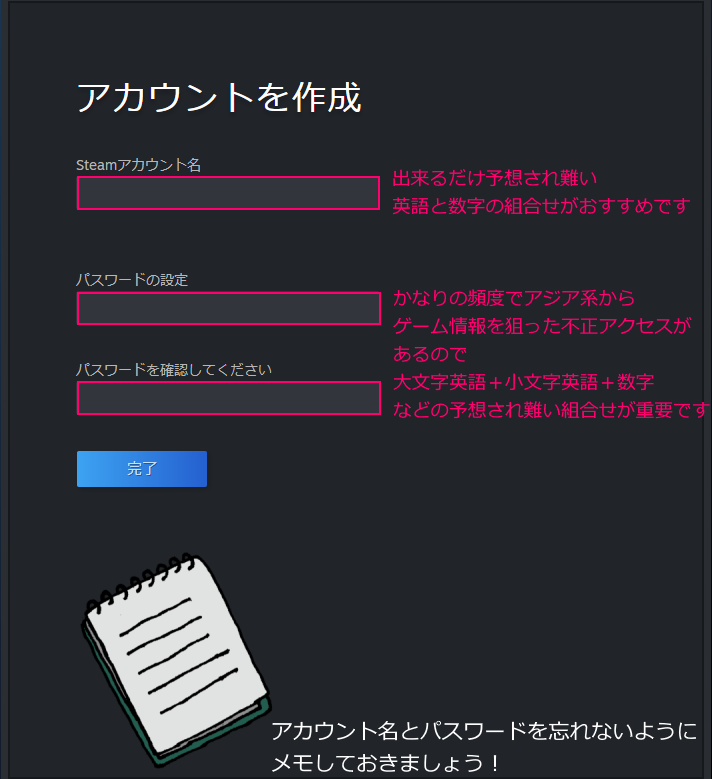
7.ログイン出来た?
ログインが出来るとストア画面が表示されるよ。
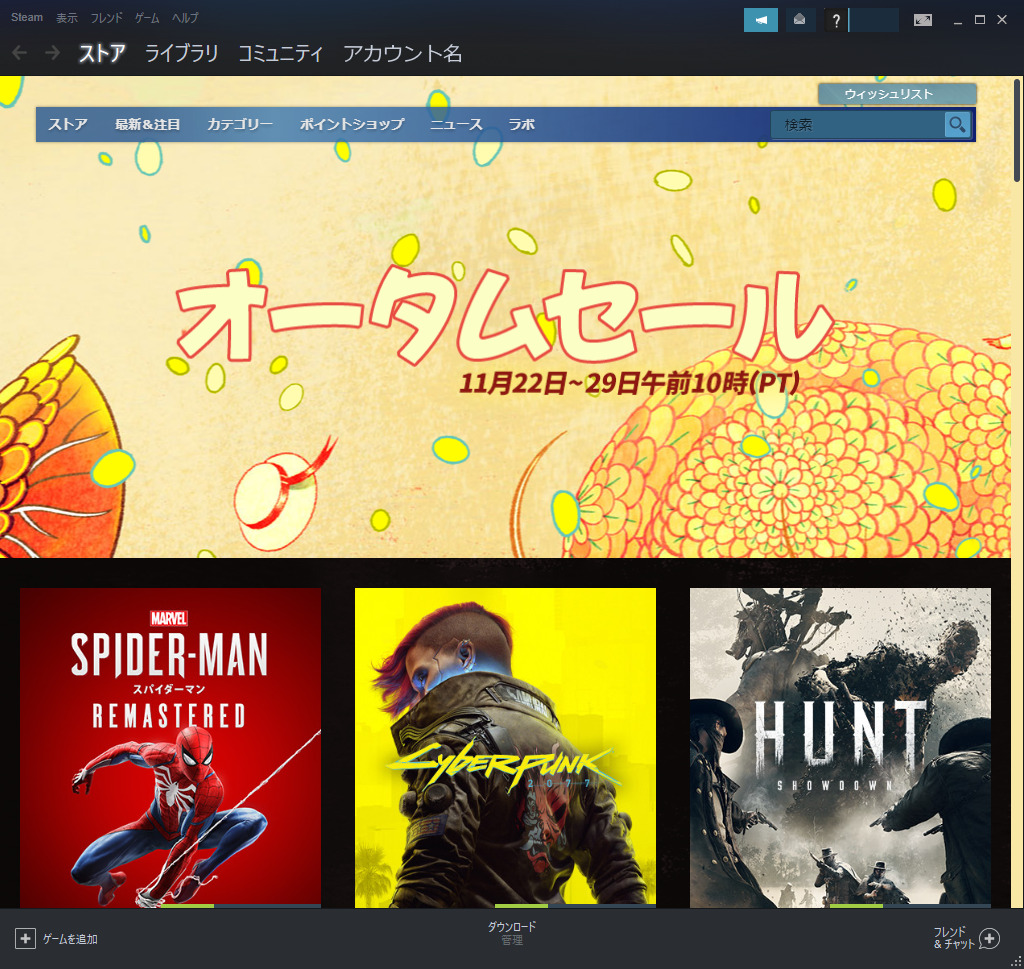
8.STEAMガード(二次認証)を有効するよ。
[ Steam ] → [ 設定 ] と進んでね。
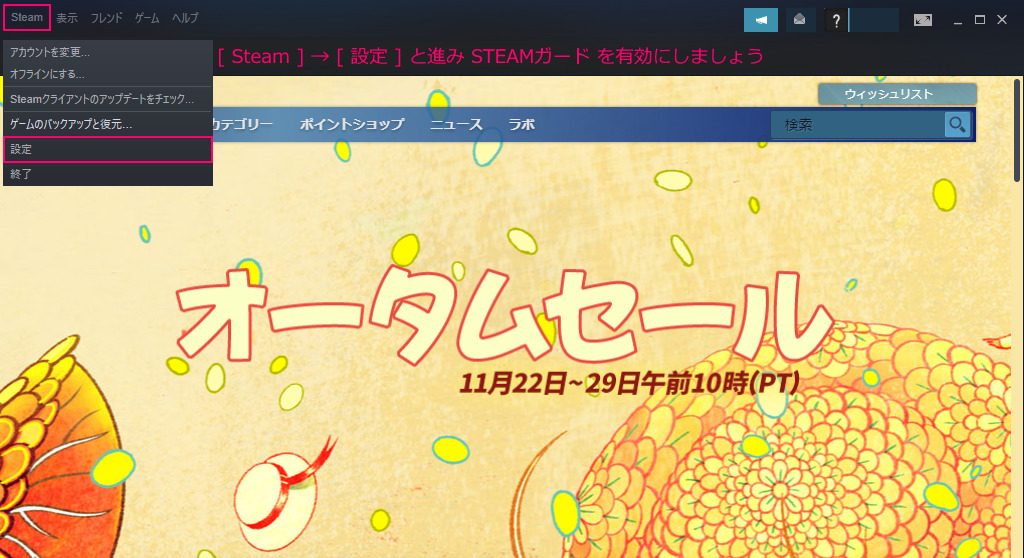
9.設定画面からSTEAMガードを選んでね。
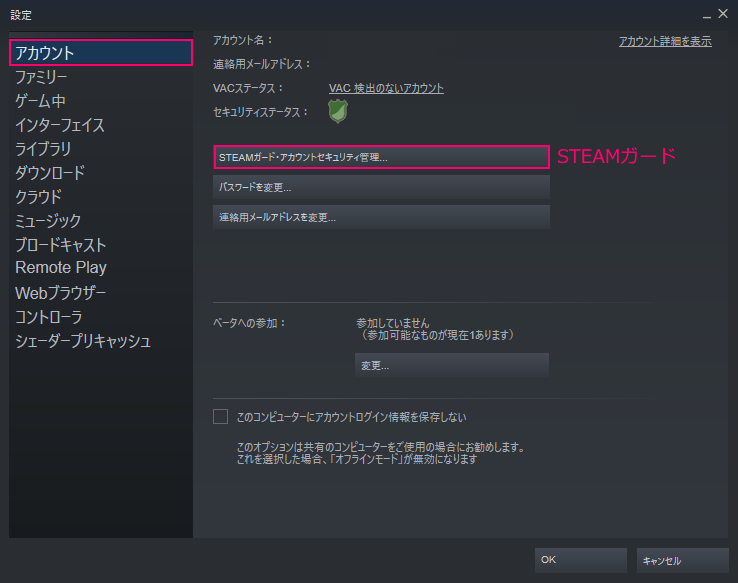
10.STEAMガード(二次認証)は二種類の方法があるよ。
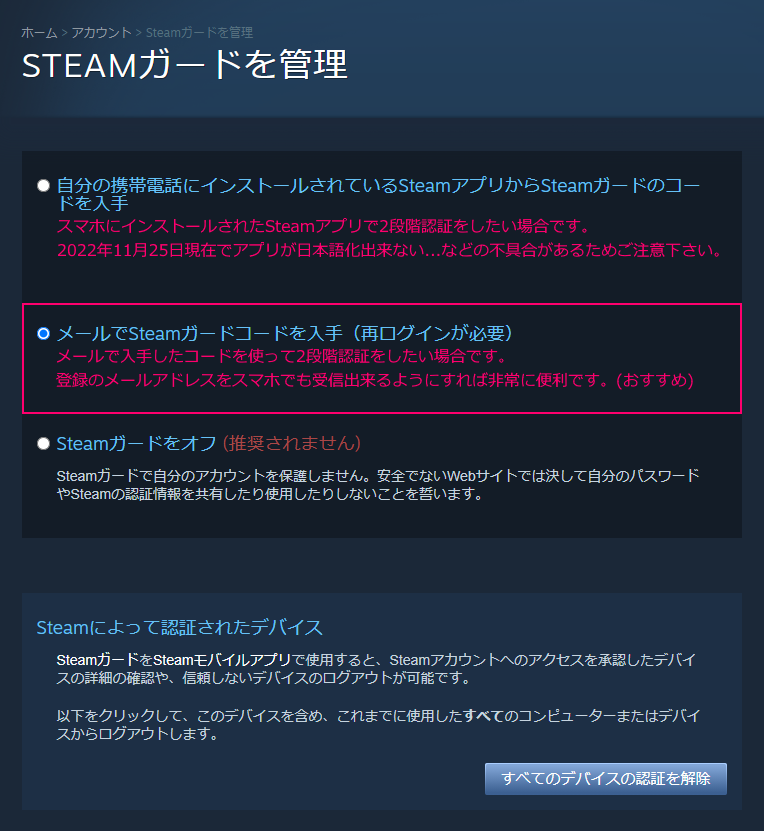
11.次はユーザー名を変更するよ。
プロフィールの表示を選んでね。
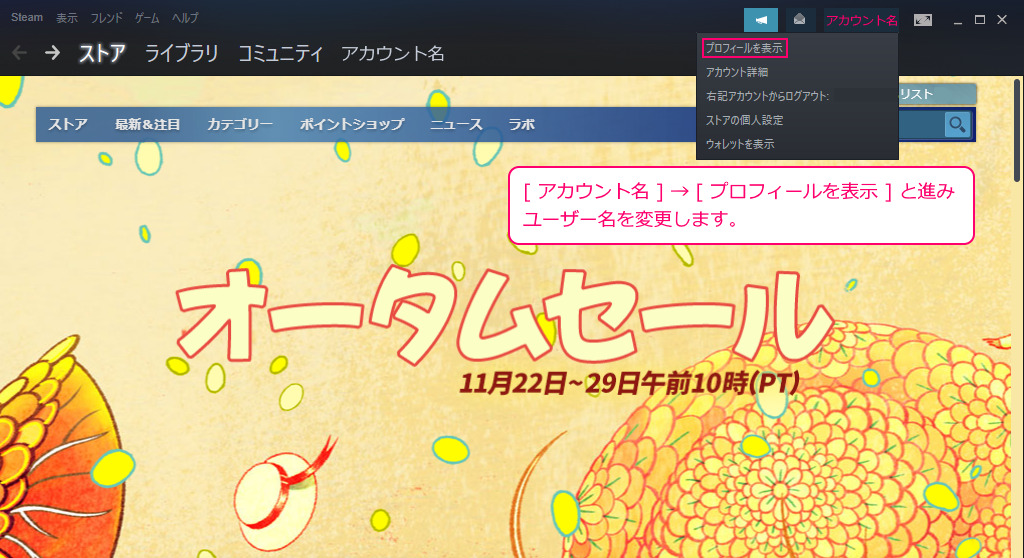
12.プロフィールを編集からプロフィール名(ユーザー名)を変更してね。
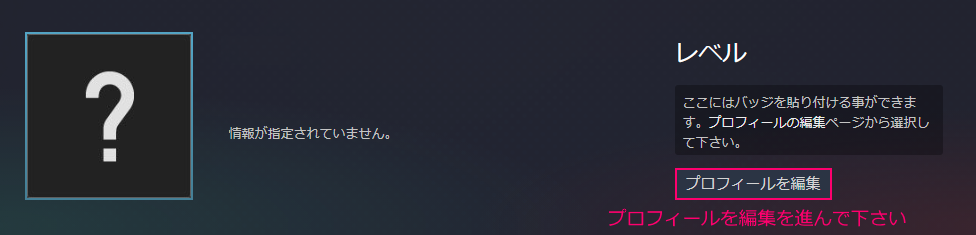
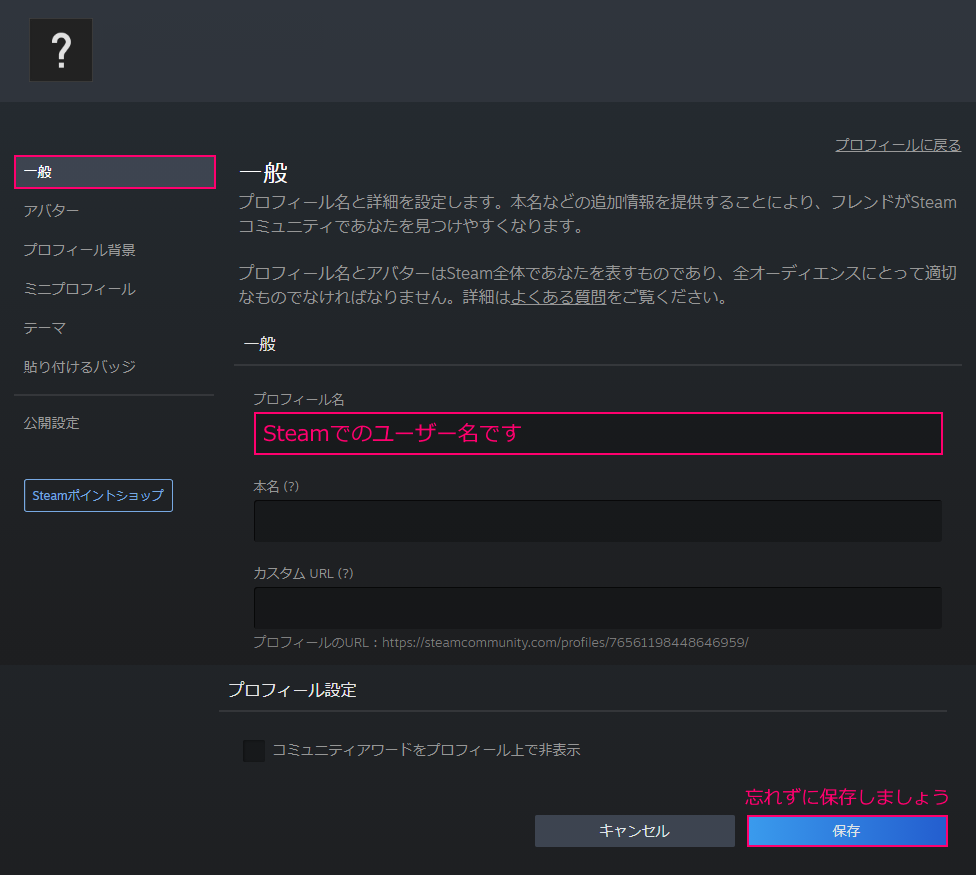
あとはお好きなストアで探してインストールする系ねっ!
※ストア内のゲームが紹介されてるページにボタンがあるよ

オンラインゲームのブログがいっぱいあるよ♪
面白いブログを見つけてね★彡
このブログが参考になった!いいね♪な方は↓のバナーから優しさをお願いしますっ!
Tower of FantasyをTwitchライブしてる方が見られるよ。
ランダムで15人までピックアップしてるから左右にチョコチョコでクリックして見てね★
※もしかしたらジャンル問わずTwitchでフレンドしてる方に変えるかも?
















